Låseskærmen er det første, du ser, når du tænder din Xiaomi-smartphone . Det giver dig mulighed for at beskytte din enhed med en kode, mønster, adgangskode eller fingeraftryk. Men vidste du, at du også kan personliggøre den efter din smag? I denne artikel viser vi dig, hvordan du ændrer udseendet, funktionerne og indstillingerne på låseskærmen på din Xiaomi-smartphone. Uanset om du har en nyere eller gammel model, der kører MIUI 10, 11 eller 12 , finder du her tips til at gøre din låseskærm mere praktisk og mere æstetisk.
Skift tapet på låseskærmen
Den første ting, du kan gøre for at tilpasse låseskærmen på din Xiaomi-smartphone, er at ændre tapetet. Du kan vælge mellem systembaggrunde, levende tapeter, brugerdefinerede tapeter eller tilfældige tapeter. Sådan gør du:
- Åbn Indstillinger på din Xiaomi-smartphone.

- Tryk på Baggrund.
- Tryk på Rediger under låseskærmbilledet.
- Gennemse de tilgængelige tapeter, og tryk på den, du ønsker.
- Tryk på Indstil .
Du kan også ændre tapetet på låseskærmen fra galleriet på din Xiaomi-smartphone . Du skal bare åbne billedet eller billedet efter eget valg, trykke på knappen med tre prikker i nederste venstre hjørne af skærmen, som er indstillingsknappen, og klik på Indstil som baggrundsskærm.
Skift urets position og stil

Uret er en vigtig del af låseskærmen, fordi det giver dig mulighed for at kende tiden uden at låse din Xiaomi-smartphone op. Men du kan også tilpasse det efter dine præferencer. Du kan ændre dens position, stil og farve. Sådan gør du:
- Åbn appen Indstillinger på din Xiaomi-smartphone.
- Tryk på Lås skærm .
- Tryk på Ur stil og position .
- Vælg den ønskede position: centreret, venstre eller lodret.
- Vælg den stil, du ønsker: analog, digital eller tekst.
- Vælg den farve du ønsker: hvid, sort eller brugerdefineret.
Du kan også aktivere eller deaktivere visningen af sekunder, tidszone og kalender.
Aktiver meddelelser og genveje

Låseskærmen på din Xiaomi-smartphone kan også give dig hurtig adgang til dine meddelelser og dine yndlingsapplikationer. Du kan aktivere eller deaktivere disse funktioner efter behov. Sådan gør du:
- Åbn Indstillinger på din Xiaomi-smartphone.
- Tryk på Lås skærm .
- For at aktivere meddelelser skal du trykke på -meddelelser og vælge de muligheder, du ønsker: vis alle meddelelser, vis meddelelsesikoner, vis meddelelsesindhold eller skjul følsomme meddelelser.
- For at aktivere genveje skal du trykke på Låseskærmgenveje og vælge de apps, du ønsker: Lommelygte, Mi Home, Mi Remote eller ingen.
Du kan også ændre, hvordan du får adgang til genveje: ved at trykke på og holde startknappen nede, stryge til venstre eller højre fra bunden af skærmen eller dobbelttrykke på lydstyrke ned-knappen.
Aktiver bevægelser og metoder til at vække skærmen
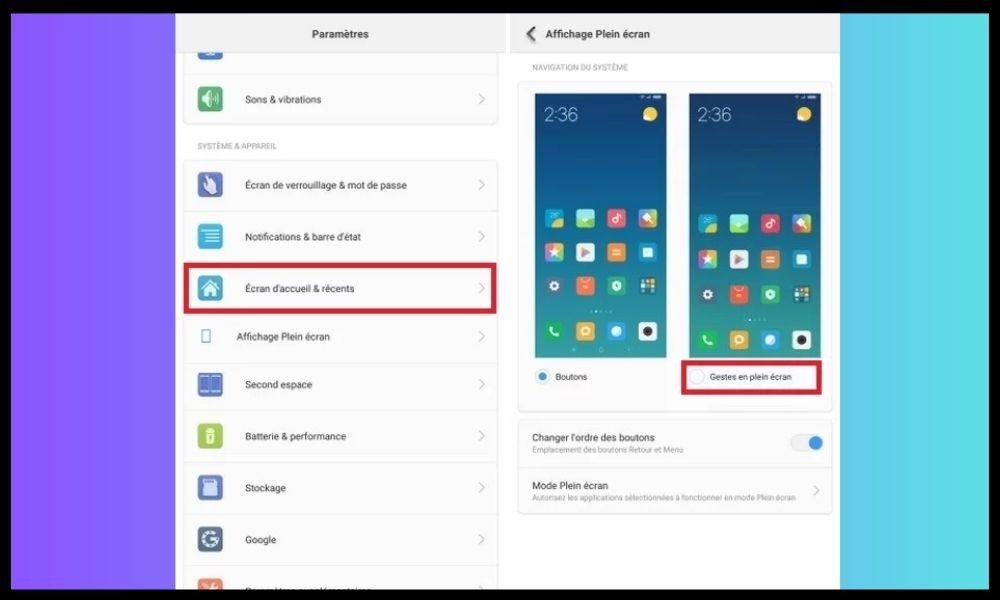
Låseskærmen på din Xiaomi-smartphone kan også tilbyde dig mere komfort og praktiske funktioner takket være bevægelser og metoder til at vække skærmen. Du kan aktivere eller deaktivere disse muligheder, som du ønsker. Sådan gør du:
- Åbn Indstillinger på din Xiaomi-smartphone.
- Tryk på Lås skærm .
- For at aktivere bevægelser skal du trykke på Låseskærmsbevægelser og vælge de bevægelser, du ønsker: dobbelttryk for at vække, stryge for at låse op, starte kameraet eller styre musik.
- For at aktivere metoder til at vække skærmen skal du trykke på Metoder for at vække skærmen og vælge de metoder, du ønsker: løft for at vække, dobbelttryk på skærmen eller aktiver låseskærmen for meddelelser.
Du kan også aktivere eller deaktivere mørk tilstand på låseskærmen, som automatisk tilpasser sig den omgivende lysstyrke.
Ofte stillede spørgsmål
Her er nogle ofte stillede spørgsmål om låseskærmen på Xiaomi-smartphones:
Hvordan ændres adgangskoden til låseskærmen?
For at ændre adgangskoden til låseskærmen skal du åbne Indstillinger , trykke på Sikkerhed og derefter trykke på Skærmlås . Du skal indtaste din nuværende adgangskode og derefter vælge en ny adgangskode , kode eller mønster.
Hvordan viser man vejret på låseskærmen?

For at vise vejret på låseskærmen skal du åbne Indstillinger , trykke på Låseskærm og derefter trykke på Vis vejr. Du skal aktivere placering og vælge en by.
Hvordan viser man batteriniveauet på låseskærmen?
For at se batteriniveauet på låseskærmen skal du appen Indstillinger , trykke på Batteri og ydeevne og derefter trykke på Batteriindikator . Du kan vælge mellem en procentdel, en graf eller ingen indikator.
Hvordan deaktiverer man låseskærmen?
For at slå låseskærmen fra skal du åbne appen Indstillinger, trykke på Sikkerhed og derefter trykke på Skærmlås. Du skal indtaste din adgangskode og derefter vælge Ingen som din låsemulighed.
Hvordan ændres sprog på låseskærmen?
For at ændre sproget på låseskærmen appen Indstillinger , trykke på Sprog og input og derefter trykke på Sprog. Du kan vælge det sprog, du ønsker, blandt de tilgængelige.
Hvordan ændres oplåsningslyden?
For at ændre oplåsningslyden appen Indstillinger , trykke på Lyd og vibration og derefter trykke på Lyd til oplåsning af skærm . Du kan vælge den lyd, du ønsker, blandt de tilbudte. Hvis du har et problem med højttalerlyden på din Xiaomi-smartphone , såsom svag eller forvrænget lyd , kan du følge trinene for at løse Xiaomi-højttalerlydproblemet i denne artikel .
Hvordan ændrer man låseskærmens tema?

For at ændre låseskærmens tema skal du appen Temaer , trykke på Min konto og derefter Brugerdefinerede skærme . Du kan vælge det tema, du ønsker, blandt de tilgængelige.
Hvordan tilføjer man en personlig besked på låseskærmen?
For at tilføje en personlig besked på låseskærmen skal du åbne appen Indstillinger, trykke på Låseskærm og derefter trykke på Signatur på låseskærm. Du vil være i stand til at indtaste den tekst, du vil have vist på skærmen.
Hvordan ændrer man låseskærmens skrifttype?
For at ændre låseskærmens skrifttype , som giver dig mulighed for at ændre stilen og størrelsen på teksten, der vises på skærmen, skal du åbne Indstillinger , trykke på Skærm og derefter trykke på Skrifttype . Du kan vælge den skrifttype, du ønsker, blandt de tilbudte, eller downloade andre skrifttyper fra netbutikken.
Hvordan ændrer man låseskærmens lysstyrke?
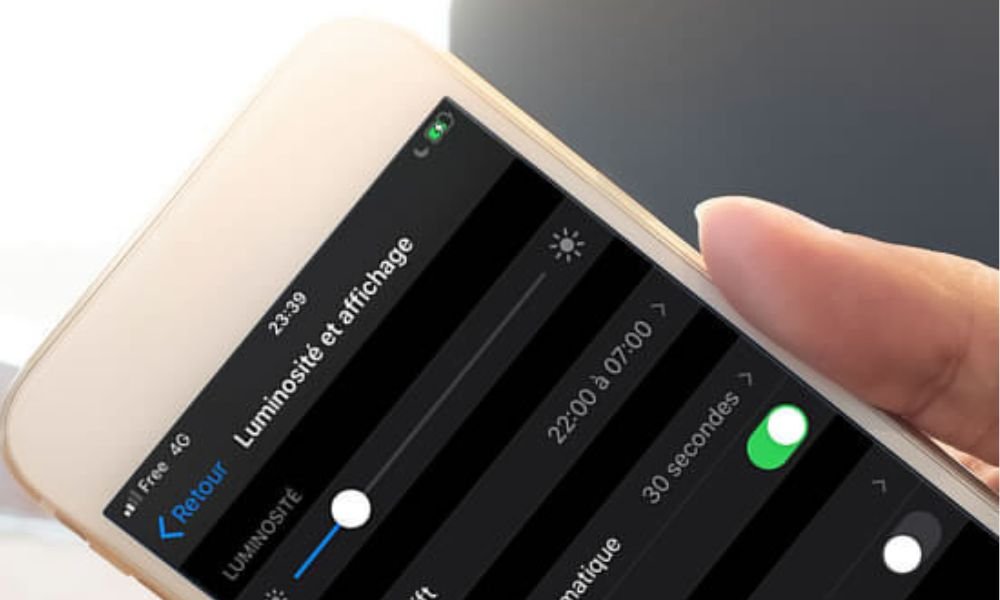
For at ændre låseskærmens lysstyrke , som giver dig mulighed for at justere skærmens lysstyrkeniveau afhængigt af lysforholdene, skal du åbne Indstillinger , trykke på Skærm og derefter trykke på Lysstyrke . Du kan justere lysstyrken manuelt med skyderen, eller aktivere automatisk tilstand, som tilpasser lysstyrken efter det omgivende lys.
Hvordan ændrer jeg timeout for låseskærmen?
For at ændre timeout for låseskærmen , som lader dig indstille, hvor længe skærmen forbliver tændt, efter du holder op med at bruge din Xiaomi-smartphone, skal du åbne appen Indstillinger , trykke på Skærm og derefter trykke på Sleep . Du kan vælge den forsinkelse, du ønsker, blandt de tilgængelige muligheder: 15 sekunder, 30 sekunder, 1 minut, 2 minutter, 5 minutter eller 10 minutter.
Hvordan aktiverer jeg strømsparetilstand på låseskærmen?
For at aktivere strømsparetilstand på låseskærmen , som giver dig mulighed for at reducere batteriforbruget på din Xiaomi-smartphone ved at begrænse systemets ydeevne og funktioner, skal du åbne appen Indstillinger , trykke på Batteri og ydeevne og derefter på Energibesparelse. Du kan aktivere eller deaktivere denne tilstand manuelt eller automatisk i henhold til en batteritærskel, samt vælge de begrænsninger, der skal gælde: deaktiver mobildata i standby, reducere processorfrekvensen, deaktiver systemanimationer osv.
Konklusion
Du har nu alle nøglerne til at personliggøre låseskærmen på din Xiaomi-smartphone . Du kan ændre tapet, ur, meddelelser, genveje, bevægelser og metoder til at vække skærmen. På denne måde kan du gøre din låseskærm smukkere, mere praktisk og mere skræddersyet til dine behov. Tøv ikke med at teste de forskellige muligheder og finde dem, der passer bedst til dig. Og hvis du har et problem med din smartphone, såsom at sidde fast i fastboot-tilstand på Xiaomi, kan du konsultere vores guide for nemt at løse det .




